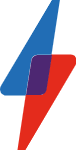Smartphones et Tablettes
Comment supprimer toutes les photos d’un iPad
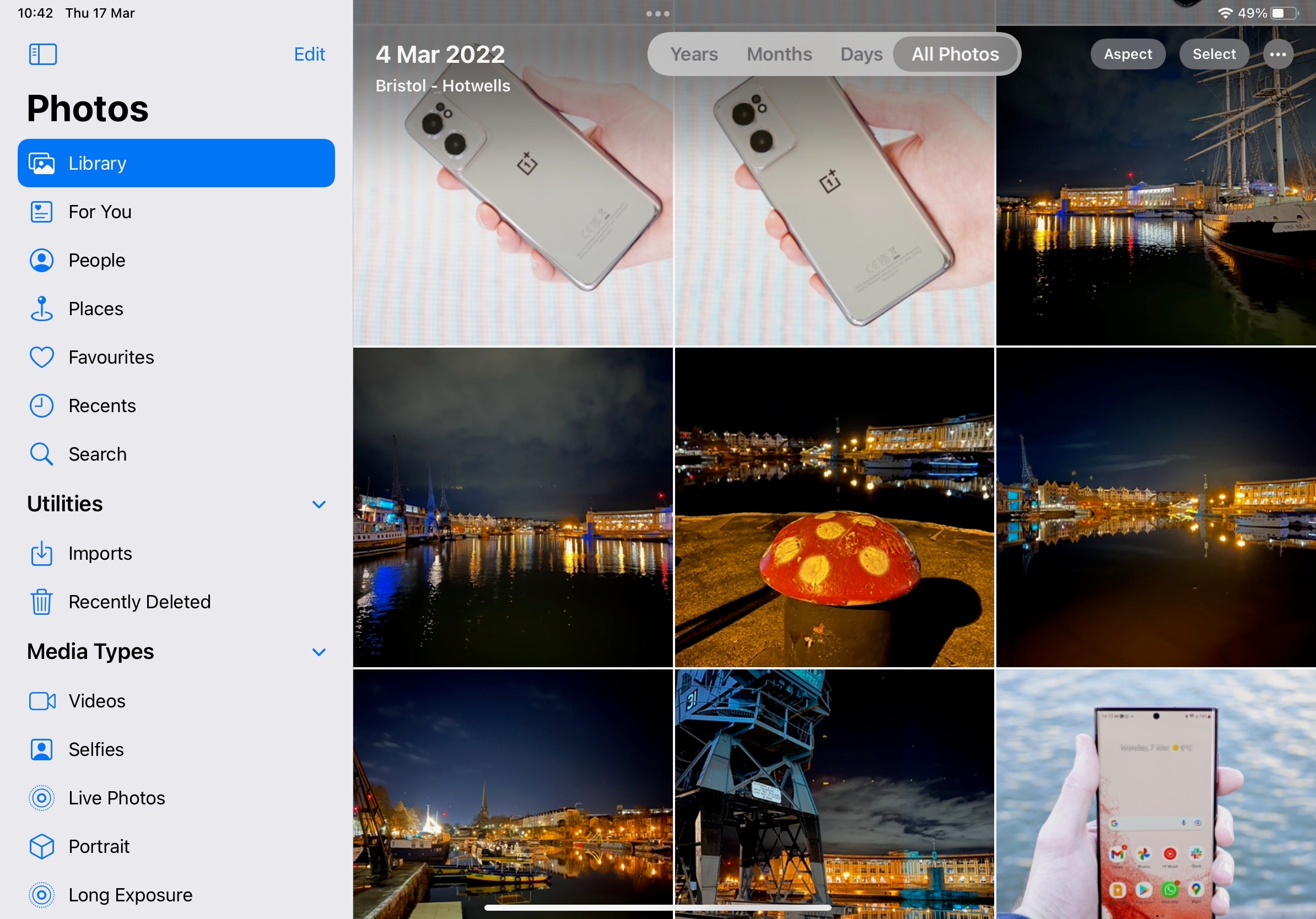
Vous avez besoin de supprimer toutes les photos stockées sur votre iPad ? Voici comment procéder.
Que vous cherchiez à libérer un espace de stockage précieux, à faire table rase pour d’autres images ou que vous ne souhaitiez tout simplement plus utiliser votre iPad pour regarder des photos, il est utile de savoir comment supprimer toutes les photos d’un iPad.
Il est légèrement ennuyeux de constater qu’il n’y a pas de fonction » supprimer tout » dans l’application Photos, ni ailleurs dans l’iPadOS d’ailleurs. Cependant, il est relativement simple de supprimer toutes vos images. Voici comment procéder.
Sommaire
Ce que nous avons utilisé
La version courte
- Ouvrir les photos
- Sélectionnez, tapez et faites glisser
- Maintenir et faire défiler
- Appuyez sur Supprimer
-
Étape
1Ouvrir les photos
Ouvrez l’application Photos, sélectionnez Bibliothèque dans le menu de gauche, puis appuyez sur Toutes les photos dans la barre supérieure.
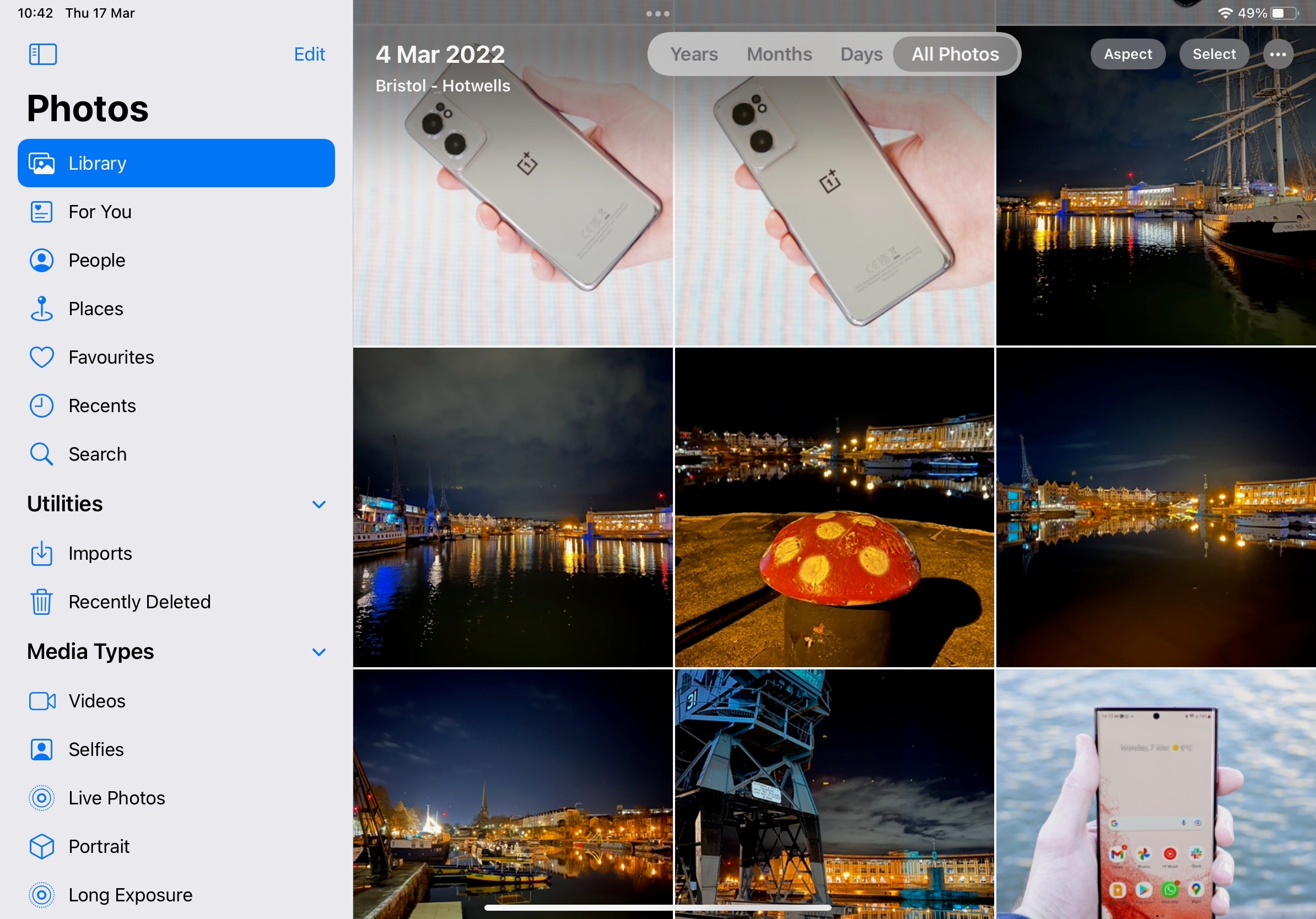
-
Étape
2Sélectionnez, tapez et faites glisser
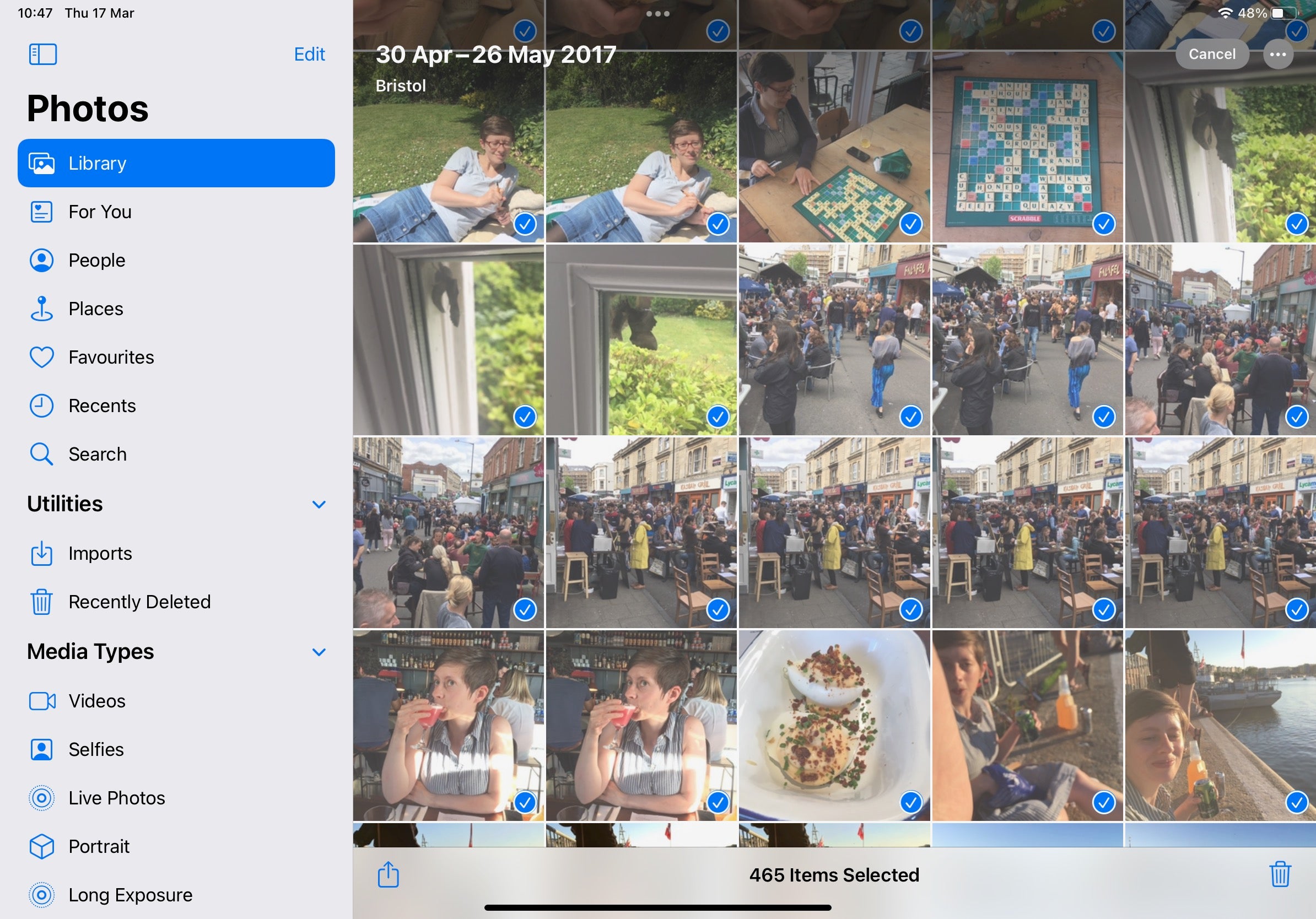
Appuyez sur Sélectionner, puis appuyez sur la dernière photo dans le coin inférieur droit et faites glisser vers la gauche jusqu’à l’avant-dernière photo. Sans rompre le contact avec l’écran, continuez votre glissement en diagonale vers le coin supérieur gauche de l’écran. À ce stade, vos photos devraient défiler vers le haut et être sélectionnées à l’aide de repères bleus. Maintenez votre doigt en place dans le coin supérieur gauche jusqu’à ce que toutes vos photos soient sélectionnées.
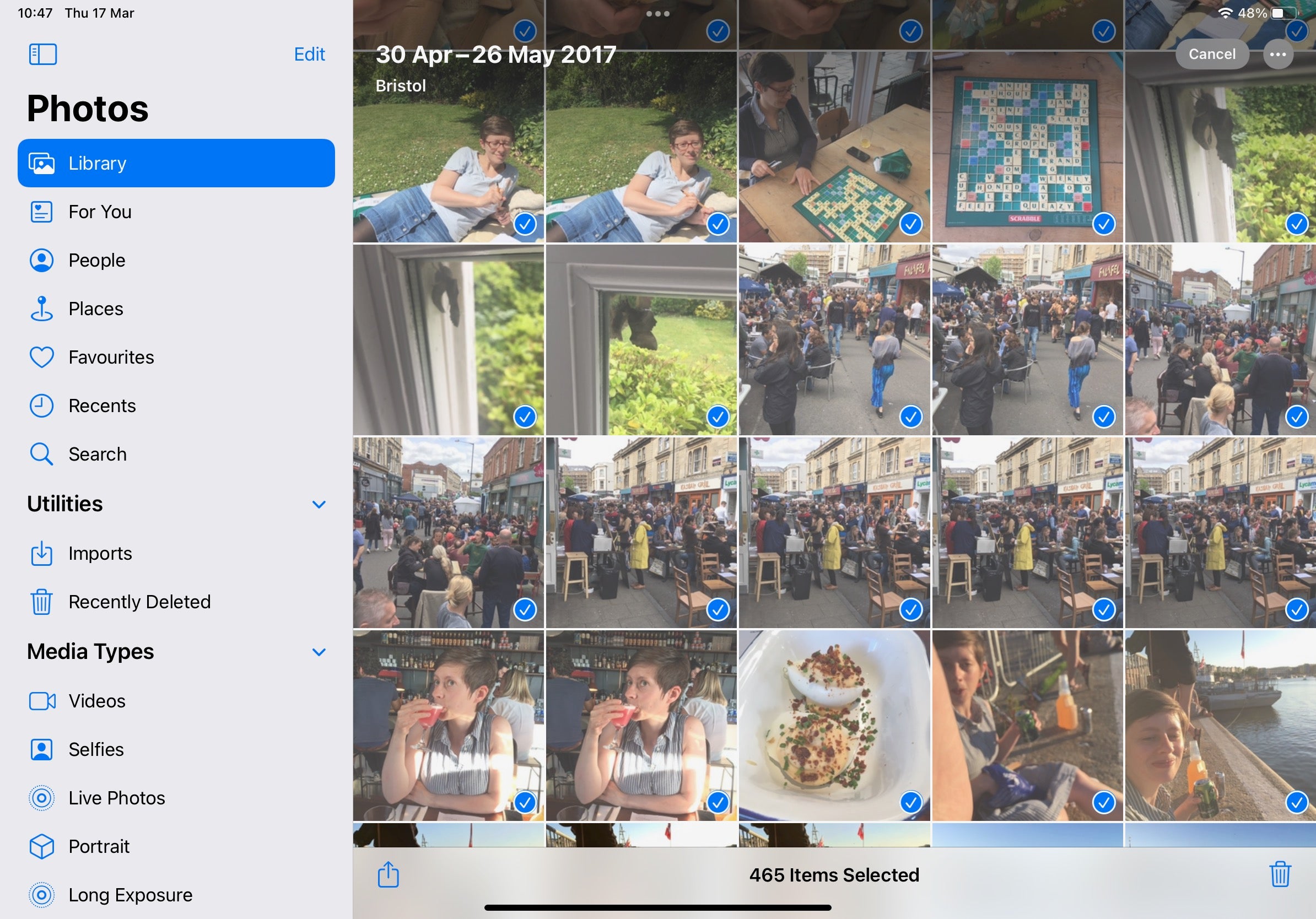
-
Étape
3Effacer
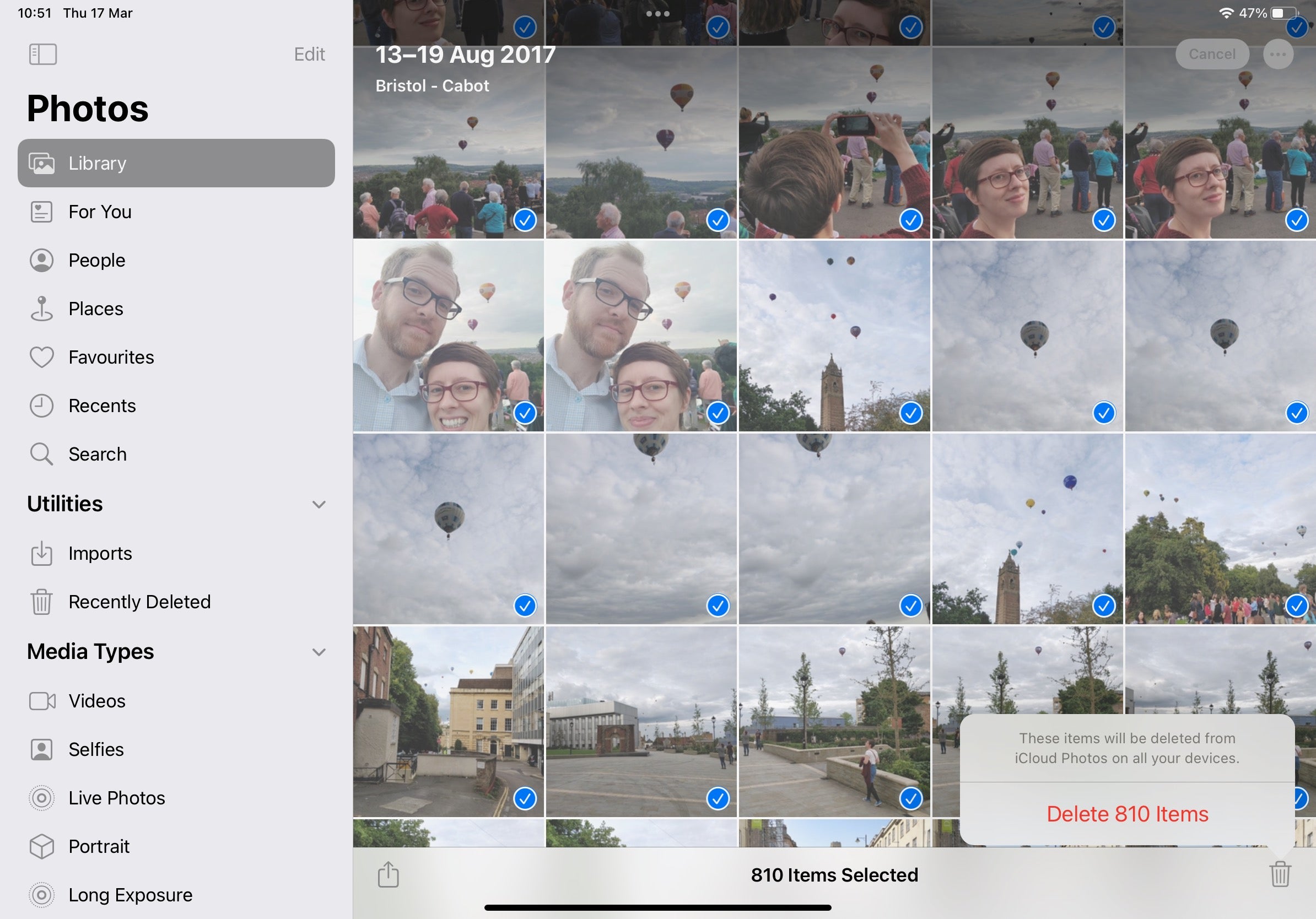
Retirez votre doigt de l’écran et appuyez sur l’icône de la poubelle dans le coin inférieur droit de l’écran. Appuyez sur Supprimer [number of photos] Photos pour envoyer toutes les images stockées sur votre iPad à la poubelle.
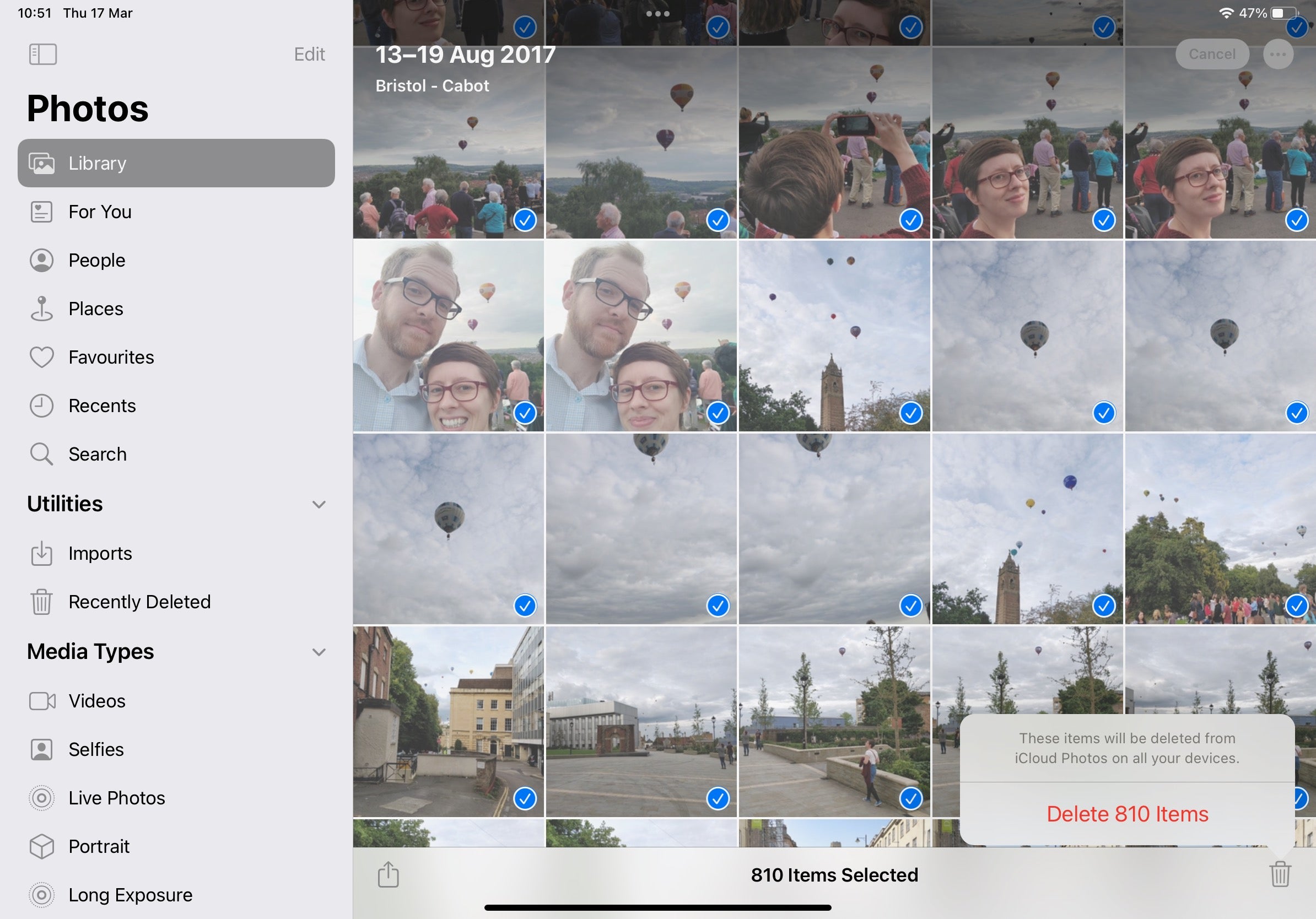
FAQs
Vos photos supprimées ne seront pas définitivement supprimées de votre appareil avant 30 jours après leur suppression. Accédez à la rubrique Supprimés récemment dans le menu de gauche et répétez le processus ci-dessus pour supprimer définitivement les images.
En gardant à l’esprit cette période de grâce de 30 jours, allez dans le dossier Récemment supprimées dans le menu de gauche, sélectionnez les images supprimées, puis appuyez sur Récupérer pour les remettre en place.